win7清理系统垃圾命令代码 Win7电脑运行清理垃圾的代码
win7清理系统垃圾命令代码,在使用Win7操作系统的过程中,我们常常会遇到系统运行缓慢的问题,这主要是由于系统中积累了大量的垃圾文件所致。为了解决这个问题,我们可以通过运行清理垃圾的代码来帮助我们清理系统垃圾。这些命令代码可以有效地清理掉系统中不必要的文件和数据,从而提高系统的运行速度和效率。接下来我们将介绍一些常用的Win7清理系统垃圾的命令代码,帮助您更好地保持系统的良好状态。
1、首先使用快捷键“win+R”打开运行窗口;
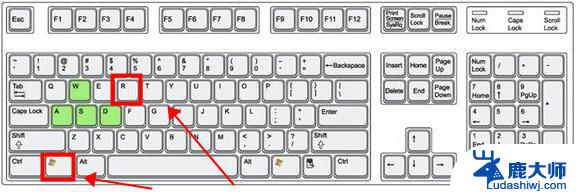
2、输入命令“cleanmgr”,回车确定打开清理窗口;
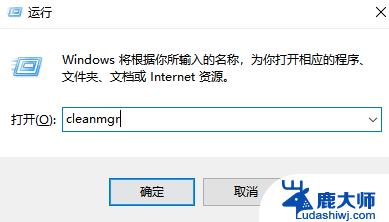
3、选择想要扫描清理的磁盘,单击“确定”即可运行;

4、等待扫描完成;
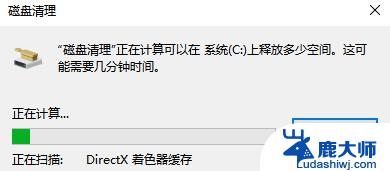
5、弹出窗口中选择你想要清理的文件,单击下方“清理系统文件”即可清理完成;
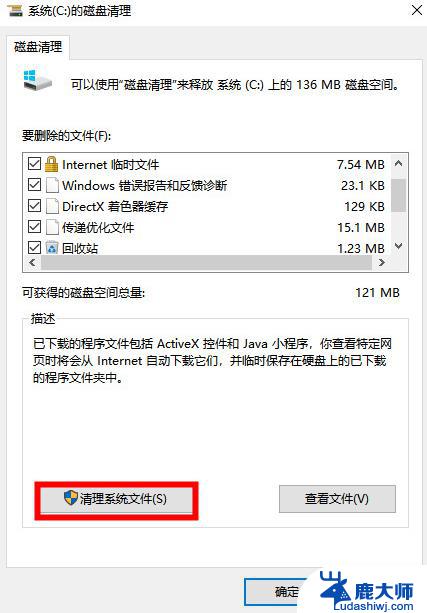
6、右键桌面鼠标滑动到“新建”,单击选择“文本文档”;
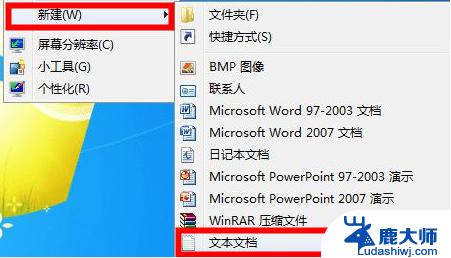
7、打开记事本文本文档,粘贴以下命令。单击左上角“文件”,选择另存为,并修改名字为“一键清理.bat”:
@echo off
echo 正在清除系统垃圾文件,请稍等。。。。。。
del /f /s /q %systemdrive%\*.tmp
del /f /s /q %systemdrive%\*._mp
del /f /s /q %systemdrive%\*.log
del /f /s /q %systemdrive%\*.gid
del /f /s /q %systemdrive%\*.chk
del /f /s /q %systemdrive%\*.old
del /f /s /q %systemdrive%\recycled\*.*
del /f /s /q %windir%\*.bak
del /f /s /q %windir%\prefetch\*.*
rd /s /q %windir%\temp & md %windir%\temp
del /f /q %userprofile%\cookies\*.*
del /f /q %userprofile%\recent\*.*
del /f /s /q “%userprofile%\Local Settings\Temporary Internet Files\*.*”
del /f /s /q “%userprofile%\Local Settings\Temp\*.*”
del /f /s /q “%userprofile%\recent\*.*”
echo 清除系统LJ完成!
echo. & pause
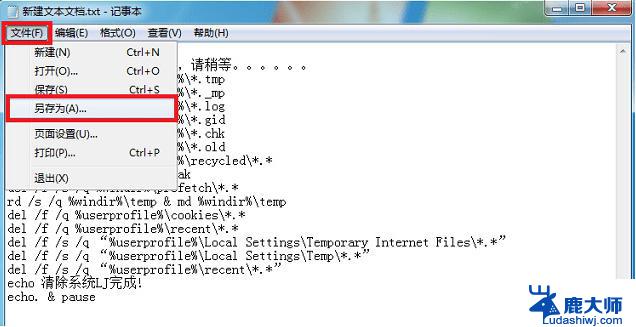
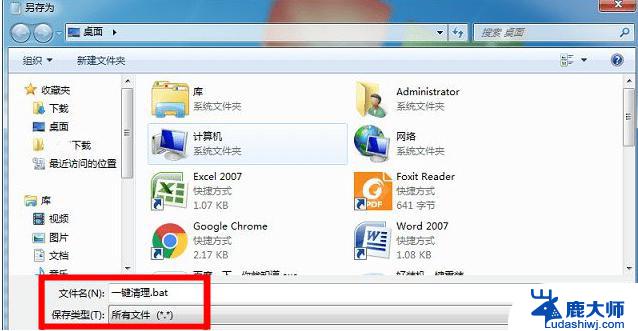
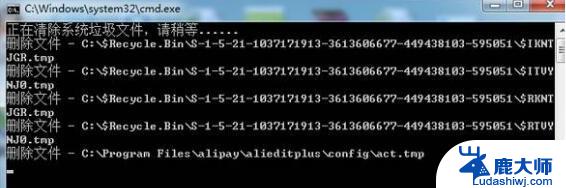
这就是清理Win7系统垃圾文件的所有命令代码,如果您遇到类似的情况,可以参考小编的方法来处理,希望本文对您有所帮助。
win7清理系统垃圾命令代码 Win7电脑运行清理垃圾的代码相关教程
- win7c盘清理命令cmd cmd命令清理磁盘空间的注意事项
- 电脑c盘清理win7 win7电脑C盘储存空间不足怎么清理
- 0xc0000098 win7 Win7系统开机0xc0000098错误代码修复方法
- win7 开机蓝屏 win7电脑开机蓝屏错误代码
- 重启资源管理器命令快捷键 Win7资源管理器重启快捷键
- win7连接共享打印机错误代码0x0000011b Win7打印机0x0000011b错误修复方法
- win7截图命令 Win7系统截图的5种方法详解
- 台式电脑window 7旗舰版忘记登录密码 win7系统忘记管理员密码怎么办
- pe清除windows密码 win7登陆密码破解工具
- windows7怎么解除开机密码 取消win7系统电脑开机密码的方法
- 电脑wⅰndows7启动不了 如何修复Win7系统无法启动
- win7电脑卸载软件怎么卸载 win7系统怎么卸载软件步骤
- 修改电脑日期怎么点不了确定 Win7日期时间无法调整
- win 7笔记本怎么连无线网 win7怎么连接无线网络
- 怎么更换成原来的windows 电脑怎么升级系统到win7
- windows 10怎么改windows 7 电脑怎么升级系统win7
win7系统教程推荐
- 1 win7电脑卸载软件怎么卸载 win7系统怎么卸载软件步骤
- 2 如何退出安全模式 window七 win7安全模式如何关闭
- 3 windows7 便签 win7桌面添加便签步骤
- 4 win桌面工具便签 win7桌面添加便签的步骤
- 5 windows7系统为什么没有无线连接选项 win7没有无线网络连接选项怎么办
- 6 win7截图命令 Win7系统截图的5种方法详解
- 7 win7电脑如何连接打印机 win7系统打印机连接教程
- 8 电脑怎么关闭休眠模式win7 win7关闭休眠的两种简单方式
- 9 电脑自启动软件怎么关win7 win7电脑如何取消开机自动启动程序
- 10 win7电脑如何连接蓝牙鼠标 Windows7连接蓝牙鼠标的详细教程